- Недостаточно места на диске разрушает ваши планы по установке Windows 10 Creators Update?
- Не позволяйте одному маленькому недостатку стоять между вами и вашим обновлением - попробуйте свои силы в простых решениях, приведенных ниже.
- Получите максимум от своей ОС и не пропустите ни одного обновления благодаря нашему Руководства по обновлению Windows.
- Погрузитесь глубже в мир устранения неполадок и не оставьте неразрешенных проблем с нашими Центр ошибок Windows 10.

Это программное обеспечение будет поддерживать ваши драйверы в рабочем состоянии, тем самым защищая вас от распространенных компьютерных ошибок и сбоев оборудования. Проверьте все свои драйверы сейчас за 3 простых шага:
- Скачать DriverFix (проверенный файл загрузки).
- Нажмите Начать сканирование найти все проблемные драйверы.
- Нажмите Обновите драйверы чтобы получить новые версии и избежать сбоев в работе системы.
- DriverFix был загружен 0 читатели в этом месяце.
Чтобы получить все плоды, которые
Creators Update приносит к столу, вам сначала нужно скачать и установить его. Несмотря на то, что это звучит легко, для тысяч пользователей эта задача оказалась невыполнимой.А именно, многие пользователи не смогли загрузить Creators Update из-за характерной ошибки, или, точнее, ошибки, которая часто вращается вокруг Центр обновления Windows.
Похоже, им не удалось загрузить обновление из-за нехватки места для хранения. Это было бы правильной причиной, но, по-видимому, в основном это происходит с пользователями, у которых достаточно свободного места в системном разделе.
Как мы уже знаем, для загрузки и установки Creators Update вам понадобится: минимум 16 ГБ дискового пространства.
Так что, если вы соответствуете требованиям, но по-прежнему вас беспокоит эта проблема, мы подготовили несколько советов, которые помогут вам ее решить. Обязательно ознакомьтесь с ними.
Что делать, если на диске недостаточно места для установки Creators Update?
1. Сбросить BITS
Фоновая интеллектуальная служба передачи (BITS) является основной Центр обновления Windows составная часть.
По сути, его работа заключается в передаче данных с серверов Windows на ваш компьютер и, таким образом, в регулировании и завершении загрузки и установки обновления.
Но в некоторых случаях это может привести к сбою, что может привести к этой проблеме и подобным ошибкам.
Вы можете сбросить BITS вручную с помощью командной строки с командный файлили с помощью средства устранения неполадок Центра обновления Windows, которое является эксклюзивным инструментом Windows 10.
Вы можете получить инструмент от эта ссылка. После загрузки просто запустите и следуйте инструкциям. После завершения перезагрузите компьютер и повторите попытку обновления.
2. Очистить временные файлы
Кроме того, некоторые системные временные файлы могут вызывать сбой или путаницу, если вам это нравится, что приведет к повреждению установочных файлов.
А именно, установщик может быть неверно информирован о реальном доступном пространстве для хранения и, таким образом, вызвать вышеупомянутую ошибку.
Для очистки хранилища вы можете использовать сторонний инструмент или встроенный компонент Windows под названием Очистка диска.
Вот краткое руководство по использованию инструмента очистки диска:
- На панели поиска Windows введите Очистка диска.
- Откройте «Очистка диска» и выберите системный раздел (в большинстве случаев это C :).

- Нажмите на опцию «Очистить системные файлы» и снова выберите системный раздел.
- Установите флажки рядом с Временными файлами и Временными установочными файлами Windows.
- Щелкните ОК.
- После завершения процесса перезагрузите компьютер. Еще раз попробуйте Creators Update.
Теперь, если вы ищете профессиональный инструмент, который поможет вам в этой работе, попробуйте это программное обеспечение оптимизатора премиум-класса.

Этот мощный пакет оптимизатора системы укрепит вашу безопасность, повысит вашу конфиденциальность и значительно повысит производительность вашей системы всего одним щелчком мыши.
От удаления ненужных данных, поврежденных временных файлов и неработающих ярлыков до исправления бесполезных записей в реестре и отключения ненужных служб - WinOptimizer - ваш собственный усилитель ресурсов!
Освободите жизненно важное место на жестком диске, получите больше памяти, наслаждайтесь более быстрым запуском и более плавным общением с Windows без особых усилий.
Давайте быстро посмотрим на егоключевая особенность:
- Комплексная панель управления с ценной информацией об обновлениях статуса ваших временных файлов, реестра, служб или конфиденциальности, все аккуратно организовано
- Новый инструмент дефрагментации с поддержкой SSD для автоматизации анализа и дефрагментации дисков
- Освободите драгоценное дисковое пространство, удалив избыточные временные файлы и файлы журнала, а также излишние записи в реестре.
- Мгновенные уведомления о потреблении ресурсов и актуальных данных
- Избавляет вашу систему от ненужных данных и уменьшает беспорядок
- Live Tuner для ускорения запуска всех приложений

Ashampoo WinOptimizer
Очистка, дефрагментация, восстановление и исправление с помощью уникального программного обеспечения для оптимизации системы.
Посетить вебсайт
3. Удалить установочные файлы Creators Update
Несмотря на то, что очистка диска удалит большинство файлов обновлений, размещенных в папке Software Distribution, нельзя с уверенностью сказать, что это решит вашу проблему.
А именно, некоторые из поврежденных или неполных файлов обновлений все еще могут найти убежище в указанной папке и спровоцировать ошибки.
И здесь мы должны использовать менее тонкие ручные усилия, чтобы удалить их из нашей системы. Следуйте этим инструкциям, чтобы удалить установочные файлы из системного раздела:
- Перейдите в «Поиск», введите cmd, щелкните его правой кнопкой мыши и откройте командную строку (администратор).
- В командной строке введите следующие команды и нажимайте Enter после каждой:
-
чистая остановка wuauserv
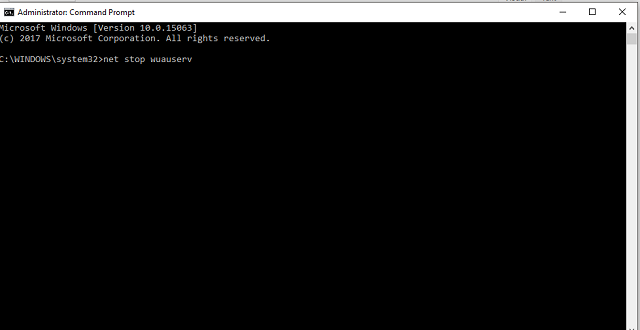
- чистые стоповые биты
-
чистая остановка wuauserv
- Теперь перейдите к
C: Распространение программного обеспечения для Windowsи удалите все внутри. - Вернитесь в командную строку, вставьте две следующие команды и нажмите Enter после каждой:
- чистый старт wuauserv
- чистые стартовые биты
- Закройте командную строку и повторите попытку обновления до Creators Update.
4. Обновите свою систему с помощью Media Creation Tool
В конце концов, если стандартный эфирный подход неадекватен, вы также можете использовать альтернативный метод.
И это, хотя это может занять много времени, оказалось лучшим решением всех проблем, связанных с обновлением. В частности, ошибка хранилища, которую мы решаем сегодня.
Для обновления до последнего патча, в данном случае до долгожданного Creators Update, вам понадобится Media Creation Tool, стабильная пропускная способность и немного терпения.
Вы можете получить Media Creation Tool здесь. После загрузки просто Следуй инструкциям и тебе будет хорошо.
Эти советы должны предоставить вам достаточно материала для устранения ошибки дискового пространства.
Не забудьте поделиться своими вопросами и альтернативными решениями в разделе комментариев. Будем благодарны за участие.
Часто задаваемые вопросы
Первый очевидный шаг - освободить место на диске. Тем не мение, если у вас достаточно свободного места на жестком диске, вы можете проверить эти протестированные решения.
По данным Microsoft, для обновления Windows 10 требуется от 16 до 20 ГБ свободного места. Посмотрите эти отличные советы, которые помогут вам получить больше свободного места на ваших дисках моментально.
Попробуйте использовать утилиту очистки диска и избавьтесь от ненужных элементов, чтобы освободить место на основном диске. Если Очистка диска не запускается, попробуйте выполнить эти простые действия по устранению неполадок.


![0x80240fff: ошибка обновления Windows 10 [исправлено]](/f/ae34ee50cb9a5564944131211500d409.jpg?width=300&height=460)